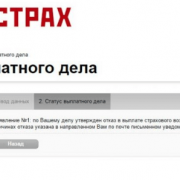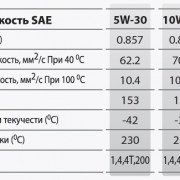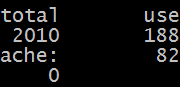Как настроить torque pro на андроиде
Содержание:
- Возможности ЕЛМ 327 OBD 2 Scan Tool Pro и инструкция по диагностике
- Считывание данных с помощью Torque pro
- Настраиваем Torque для использования в вашем автомобиле
- Проверка версии адаптера ELM327
- Адаптер для Torque pro
- Инструкция по установке Torque pro
- Torque lite инструкция на русском как пользоваться
- Initial Setup
- Описание приложения Torque Pro (OBD2 / автомобиль)
- Инструкция: ELM327 WiFi подключение к iPhone
- Инструкции по подключению автосканера OBD 2 Elm327
- Описание программы
Возможности ЕЛМ 327 OBD 2 Scan Tool Pro и инструкция по диагностике
Функционал ЕЛМ327 и список проверяемых параметров:
- Сброс ошибок бортового компьютера, таких как Check Engine.
- Считывание кодов неполадок с датчиков в двигателе, других узлах, электроники;
- Расшифровка показателей, ошибок, отображение их на устройстве приёмнике (телефон, ПК);
- Вывод данных и ошибок по состоянию автомобиля в реальном времени:
- частота оборотов двигателя, крутящий момент;
- нагрузка в двигателе;
- температура воздуха, масла;
- давление в топливной системе;
- состояние датчиков, их значение;
- затраты воздуха, топлива;
- положение заслонки дросселя;
- такт зажигания;
- корректирование режимов работы двигателя (лямбда-зонд).
Инструкция по Scan Tool Pro и описание программ (Torque, Auto Doctor, OpenDiag)
Порядок выполнения диагностики через ЕЛМ327 версии 1.5:
- Сначала найдите ОБД 2 16 pin разъем у вашего авто (под приборной панелью у руля);
- Включите зажигание у машины, далее подсоединяем гаджет, ждем, пока не произойдет соединение, загорится зеленый сигнал;
Совет:
- Теперь действуем, исходя из модели вашего адаптера:
3.1 Если вы купили сканер c Bluetooth, тогда включите Bluetооth на смартфоне, проверьте ближайшие устройства. В списке отобразиться устройство с наименованием «Scan Tool Pro» или «OBD2 ELM327». Выбирайте из списка сканер и подключитесь, это длиться 10-30 секунд.
3.2 Если вы выбрали и купили сканер с Wi-Fi , тогда включайте на смартфоне Вай-Фай, сделайте поиск ближайших сетей, в списке отобразиться сканер с названием «Scan Tool Pro» или Smart Scan Tool. Такой адаптер работает по принципу Вай-Фай роутера, поэтому выбирайте эту сеть и подключайтесь.
3.3 Кроме беспроводных моделей, купить автосканеры ELM327 можно и проводные. Подключается сканер через провод USB, который идет в комплекте. Проводной гаджет работает только через ПК, на который установлено приложение. Диск с драйверами на русском языке так же поставляется в комплекте с автосканером.
- Следующий этап – это запуск приложения и распознавание ЭБУ и датчиков автомобиля. Когда диагностика производиться через смартфон (iOS, Android или Windows), то потребуется скачать специальное приложение, на Google Play или Apple Store, а именно: Torque, Auto Doctor OBDII или Mobile OpenDiag. Предоставляются приложения бесплатно, на русском языке. Для ПК используют Auto Doctor OBD. Примеры работы приложений на русском языке приведены ниже.
Приложение Torque и виды программ на русском языке
Список программ, а так же описание читайте в подробной обзорной статье об Scan Tool Pro. Перед покупкой автосканера с Блютузом или другой модификаций, скачайте приложение и убедитесь, что оно работает на смартфоне без ошибок.
Приложение Mobile OpenDiag и список параметров на русском языке
- Интерфейс программного обеспечения (Torque, Auto Doctor OBDII или OpenDiag) простой и понятный, переведён на русский язык. После запуска программы, в случае правильного подключения сканера к разъёму ОБД, приложение оповестит вас о готовности начать работу.
- Далее действия зависят от установленного приложения, так как функционал и интерфейс у них различается.
- Сделайте сканирование на ошибки, устраните их.
- Посмотрите текущее техническое состояние авто, посредствам считывания данных автосканера с датчиков.
- Поддерживается работа и мониторинг показателей в реальном времени.
- Отслеживание состояние рабочих узлов авто, датчиков: температуру, напряжение, обороты и прочее.
- Устройство оснащено функцией сохранения с распечаткой отчетов.
Приложение Auto Doctor
Считывание данных с помощью Torque pro
Информация на экране высвечивается в трех формах: Dial, Display и в графическом формате
При выборе графики, можно увидеть не только нынешние данные, но и их изменения, что крайне важно. Количество доступных данных ограничивают возможности электронного блока управления вашего автомобиля. Поступающие сведения подаются в трех размерах
В зависимости от величины дисплея. Для прокрутки предусмотрено меню на тапе самого элемента
Поступающие сведения подаются в трех размерах. В зависимости от величины дисплея. Для прокрутки предусмотрено меню на тапе самого элемента.
- Torque pro, как и его «легкая» версия, дают возможность вывести на экран смартфона, а затем и сбросить (обнулить), коды ошибок и их расшифровки с блока управления автомобиля. Команды для выполнения этих действий заложены в пункте «Actions» меню приложения. Бывает, что после устранения неполадки, попытка сбросить ошибки не приносит результатов, сброс не получается.
- Есть в приложении функция ведения журнала и отправки его облако, для дальнейшего изучения. Его путь – Меню — Пункт Toogle Logging. Журналы можно даже размещать в соцсетях.
- Можно провести дополнительную настройку, для оптимизации процесса. Команды для этого выбирают в пункте «дополнительно» основного меню (например, настроить на подключение адаптера через Wi-Fi, изменить фон, тему оформления, и т. д.).
Есть в настройках интересная функция Речь/ предупреждение. Голосовое предупреждение для важных случаев в работе мотора.
Пункта управление предупреждениями – выводит на панель данные с заранее выбранных предупреждений
Здесь уместно упомянуть об одном важном моменте. В программе предусмотрена обработка данных не со всех дополнительных датчиков. Найдите в интернете полный список датчиков вашего автомобиля и загрузите прямо целым списком в программу
Тогда выводимая информация будет максимально исчерпывающей.
Если необходимо проверить несколько машин, нужно создать для них профили, с внесением в них некоторых основных параметров проверяемого авто. Эта функция недоступна для пользователей Torque Lite.
Используя соответствующие пункты меню, можно настроить параметры. (Например, вывод на панель датчиков, которые вам нужны). Для каждой выведенной на панель единицы есть настройки (изменение размера, сброса данных, подвинуть, удалить).
Зафиксированные на данный момент, параметры автомобиля отображаются в строке меню «Realtime information». Если в легкой версии настраиваются 7 экранов, то у его сильного брата их гораздо больше. Так же, помимо трех размеров шрифта, есть еще Lager и Extra Large.
Предусмотрен пункт меню «Map View», позволяющий отслеживать по карте движение машины. Вот здесь и пригодится GPS, разрешение на использование которого вы дали в самом начале.
Можно задать удобные параметры для построения графического изображения результатов тестирования ЭБУ, при том, проследить динамику их изменения. Доступно это в строке «Test Results».
Сведения об адаптере отображены в строке «Adapter Status»
Есть возможность скачать плагины для диагностики автомобилей других марок.
Найдите в интернете полный список датчиков вашего автомобиля и загрузите прямо целым списком в программу. Тогда выводимая информация будет максимально исчерпывающей.
Если необходимо проверить несколько машин, нужно создать для них профили, с внесением в них некоторых основных параметров проверяемого авто. Эта функция недоступна для пользователей Torque Lite.
Используя соответствующие пункты меню, можно настроить параметры. (Например, вывод на панель датчиков, которые вам нужны). Для каждой выведенной на панель единицы есть настройки (изменение размера, сброса данных, подвинуть, удалить).
Зафиксированные на данный момент, параметры автомобиля отображаются в строке меню «Realtime information». Если в легкой версии настраиваются 7 экранов, то у его сильного брата их гораздо больше. Так же, помимо трех размеров шрифта, есть еще Lager и Extra Large.
Предусмотрен пункт меню «Map View», позволяющий отслеживать по карте движение машины. Вот здесь и пригодится GPS, разрешение на использование которого вы дали в самом начале.
Можно задать удобные параметры для построения графического изображения результатов тестирования ЭБУ, при том, проследить динамику их изменения. Доступно это в строке «Test Results».
Сведения об адаптере отображены в строке «Adapter Status»
Есть возможность скачать плагины для диагностики автомобилей других марок.
Возможности Torque pro обширны. Всех настроек и не перечислишь в кратком обзоре. Это приложение поможет во многих неприятных ситуациях, может стать вам соратником в вопросах обслуживания вашего, так горячо любимого, автомобиля.
Настраиваем Torque для использования в вашем автомобиле
- Настраиваем Torque для использования в вашем автомобиле
- Программа Torque и ее возможности
- Изучаем интерфейс
- Приступаем к настройке
- Плюсы и минусы использования программы
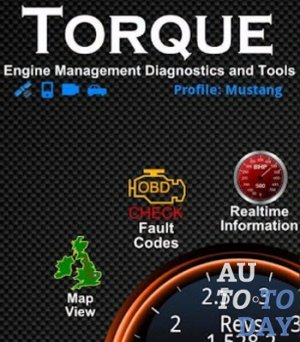
Программа Torque и ее возможности
Если говорить о том, как пользоваться программой и что из себя представляет Тorque на Android, то все достаточно просто. Это специальное приложение для диагностики автомобиля, благодаря которому ваш смартфон превращается в полноценный бортовой компьютер, позволяющий делать мониторинг всех показателей машины. Программа Torque работает через Bluetooth-адаптер, и скачать ее можно с Play Market. Известны две версии данной программы: Lite (бесплатная пробная) и Pro (платная версия). Что касается возможностей программы, то их у нее очень много:
• Возможность настройки Torque под свои потребности.
• Полная диагностика двигателя вашей машины.
• Считывание дополнительных устройств и систем автомобиля (зависит от марки диагностируемого авто).
• Чтение и стирание Check Engine (ошибок двигателя) из электронного блока двигателя автомобиля.
• Отображение текущих параметров разных датчиков машины (давление, скорость, температура воздуха, обороты, скорость, температура жидкостей и прочее) в режиме реального времени.

• Семь настраиваемых рабочих столов, на которые можно выносить различные важные датчики.
• Текущую информацию можно выводить в виде графиков, циферблатов, цифровых значений.
• Использование уже имеющихся в приложении виджетов или создание новых.
• Функция выбора настроек способа оповещений в движении значений датчиков.
• Сохранение маршрута движения машины с возможностью выгрузки на сервер и просмотра маршрута на ПК.
Pro-версия программы делает ее более удобной в использовании и расширяет возможности приложения. Например, можно сделать несколько профилей для разных авто и еще детальнее настраивать виджеты и стартовый экран. К тому же эта версия умеет сама включать Bluetooth.
Изучаем интерфейс

Torque Pro
Информация, отображающаяся на экране, может записываться и даже передаваться через Twitter. Нужная информация подается на семи настраиваемых экранах в виде циферблата, цифровых значений и графиков, и доступна она в трех размерах: большом, среднем и малом, что дает возможность выбрать оптимальный, относительно размеров экрана, вариант.
Torque Pro значительно интереснее бесплатной версии с точки зрения интерфейса. На стартовом экране отражается меню программы и тахометр.
Приступаем к настройке
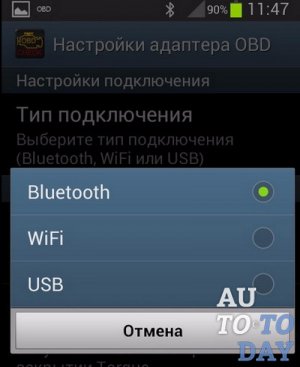
Тогда запускаем программу, и, когда соединение с машиной успешно установлено, появляется значок автомобиля в строке состояния и надпись «Connected to ECU OK».
Плюсы и минусы использования программы
К преимуществам пользования программой Тorque на Android можно отнести следующие:
• Совместима с любыми устройствами Android.
• Делает возможной самостоятельную диагностику на дому.
• Огромный набор функций.
• Можно настраивать приложение под себя.
Что касается недостатков работы с приложением Torque Pro:
• Требуется приобретать дополнительное оборудование.
• Большой расход заряда аккумулятора.
• Torque несовместима с некоторыми автомобилями.
Проверка версии адаптера ELM327
Существует множество программ, с помощью которых можно определить версию адаптера ELM327, одна из ELM327 Identifier. Программа работает с адаптерами ELM327 Bluetooth и Wi-fi версий. Программа посылает адаптеру AT команды и в зависимости от ответа распознает его версию. Для проверки версии сканера ELM327 необходимо провести несложные манипуляции:
- Подключить автосканер к разъему OBD2, провернуть ключ в крайнее положение.
- Подключить телефон с адаптером.
- Войти в приложение, нажать клавишу «Соединение» выбрать Ваш ELM327 и способ подключения.
- При правильном подключении начнется автоматическая проверка адаптера ELM327.
- После окончания проверки Вам будут показаны результаты команд, которые поддерживание автосканер.
- При нажатии на «Результаты» программа покажет все пункты по проверке адаптера, которые можно сохранить для дальнейшего анализа.
Перед приобретением адаптера ELM327 например в Китае, уточните у продавца версию чипа, покупайте автосканер с чипом PIC18F25k80 версии 1.5. Такой адаптер успешно пройдет проверку программой и будет работать на многих марках авто.
Что касается адаптеров ELM327 v2.1 версии, то большинство из них работают не со всеми протоколами авто, а значит могут прочитать не все модели автомобилей.
Работа по CAN линии часто происходит с ошибками и внезапными отключениями. Это происходит от того, что Китайские изготовители устанавливают недорогой чип, который не работает с прошивкой адаптера.
Проверить автосканер ELM327 можно при помощи отправки ему AT команд. Таким образом вы узнаете все ли команды понимает ваш сканер. Это необходимо сделать, т.к. многие приложения чувствительны к набору команд. Приложение ELM327 Identifier помогает провести такую проверку быстро и в автоматическом режиме.
Адаптер для Torque pro
Необходимо приобрести адаптер ELM327 для присоединения телефона к компьютеру автомобиля
Правда, есть нюансы, на которые нужно обращать внимание при покупке: во-первых, подсоединяемые устройства должны работать, как уже упоминалось, на платформе Андроид; во-вторых, адаптер должен поддерживать тот же протокол, что и разъем компьютера вашей машины
Столкнувшись с разнообразием сканеров, поддерживаемых протоколов, коннекторов и всего прочего, малопонятного для простого смертного, вы можете ощутить панику. Однако, стоит капнуть глубже – все становится предельно ясно. К счастью, огромный пласт всевозможных приборов и обеспечений подвергся стандартизации. Теперь, для каждой машины, точнее его компьютера, есть стандартные протоколы. Предусмотрен стандартный набор кодов ошибок, параметры самодиагностики электронного блока управления автомобиля.
Теории достаточно, перейдем к практической реализации полученных знаний. При выборе адаптера ориентируемся на те, которые подчинены стандарту OBD-II.
Инструкция по установке Torque pro
Выбор сделали, все купили, приложение скачали. Есть бесплатная облегченная версия Torque. Она тоже подходит для выполнения основных задач (считка и сброс ошибок с ЭБУ), но полная версия, Torque pro, конечно же, предпочтительнее.
Теперь необходимо в диагностический разъем OBD2 вашего автомобиля вставить адаптер, а к нему подсоединить устройство (планшет или сматфон). Для описания порядка действий, возьмем, как пример Bluetooth адаптер.
— активизировать его в устройстве
— не заводя мотор, включить зажигание
— в настройках выбираем OBD2, жмем на строчку адаптера. Необходимо занести код из документов на адаптер
— открывают приложение, в котором должен высвечивается значок виде авто. Сопряжение состоялось.
https://youtube.com/watch?v=22LZc_qz23Y
Одной из привилегий этого приложения является возможность настроить его работу под свои капризы.
В первый раз, при запуске, всплывет окно с предложением разрешить использование GPS. Нужно разрешить, он понадобится в дальнейшем. На экран выведены: панель управления, иконка Check Engine (ошибки из ЭБУ автомобиля), иконка кодов и их расшифровки, карта, значок GPS (покажет место расположения машины, скорость, пройденный путь). Сюда же выводятся показания уровня горючего, количество оборотов в минуту, температуру в разных системах, уровень масла, и многое другое. На стартовой странице располагается тахометр и основное меню приложения.
К положительным качествам приложения Torque pro относятся:
— любое устройство на Андроид совместимо с ней
— экономит время и деньги за счет самостоятельной диагностики
— очень много функций
— можно использовать как видеорегистратор.
К незначительным недостаткам программы относятся:
— нужно дополнительное оборудование
— быстро сажает аккумулятор
— применима не для всех марок авто.
Через строку меню «добавить экран» настраиваем под удобный формат все экраны (семь экранов).
Для начала, нужно создать профиль. Найти кнопку «настроить профиль», в открывшемся списке заполнить строки. Вводятся параметры машины (объем, массу, литраж бака, уровень и цену горючего на данный момент, самое верхнее показание тахометра) и выбирается любое имя профиля.
Данные на машину вводить точные, как прописано в паспорте. Их программа будет учитывать при некоторых расчетах. Еще в профиле указывают предпочтительный протокол и вид адаптера.
Torque lite инструкция на русском как пользоваться
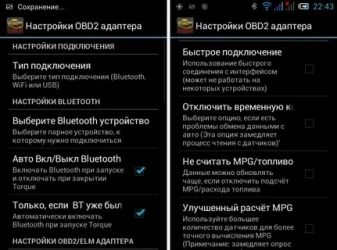
Инструкция по установке, настройке и работе с программой Torque для Android. Разберемся как установить приложение, как добавить плагины, как добавлять приборы и настраивать их. Какие есть пункты меню в программе и что означает каждый из них. Как добавить свою строку инициализации, что это такое и зачем она нужна. Как установить свой PID файл.
Состояние адаптера
Показывает информацию о подключенном диагностическом адаптере и параметрах автомобиля.
- Связь с адаптером – да/нет
- Подключение к ЭБУ – да/нет
- Производитель адаптера
- Версия адаптера
- OBD протокол автомобиля
- Доступные датчики
Графики
В этом разделе можно записывать параметры двигателя в виде графиков.
Для этого нужно выбрать тип графика, максимальное число записей, интервал опроса датчиков и, собственно, сами датчики для построения графиков.
Обзор на карте
Здесь можно записывать и просматривать текущую и архивные поездки. Данные, получаемые с GPS воспроизводятся на картах Гугл в виде траектории поездки.
Считывание ошибок
Здесь можно прочитать и сбросить ошибки «Check Engine». Сохранить и загрузить журнал ошибок, отправить информацию об ошибке по почте, в сообщении или другими способами. Произвести поиск ошибки в базе данных.
Приборная панель
Это основная рабочая область приложения. Содержит приборы с показаниями датчиков автомобиля, в т.ч. в реальном времени. На приборную панель можно добавлять свои приборы с цифровой информацией, графиками или текстом.
Чтобы добавить нужный вам прибор нужно:
- нажать кнопку «Добавить прибор»;
- выбрать тип прибора: шкала, график, цифровой дисплей, данные о топливе, GPS и другое;
- выбрать данные, которые будут отображаться на этом приборе: CO2, Давление, Температура, GPS, положение дроссельной заслонки и т.п.
- выбрать размер прибора: крошечный, маленький, средний, большой, очень большой.
Приборы можно настраивать, перемещать, удалять.
Профили автомобилей
Под каждый автомобиль можно создавать свой профиль.
В нем указывается:
- Название
- Фотография
- Тип кузова
- Объем двигателя
- Масса
- Тип топлива
- Объем бака
- Максимальное значение тахометра
- Цена топлива
Плагины
Плагины расширяют возможности программы Torque. Особенно популярны плагины для конкретных автопроизводителей: Nissan, Renault, Kia и т.д.
Плагины нужно сначала скачать здесь.
Затем устанавливаем их, как обычное приложение. Установленные плагины появятся в виде дополнительных пунктов меню.
Как добавить набор PID (ПИД)
Почитать об этом более подробно можно здесь.
- Скачиваем нужный набор PID.
- Создаем в папке с программой «.torque» новую папку «extendedpids»
- Помещаем в нее скачанный файл.
- Заходим в «Настройки», далее «Управление дополнительными PID», далее «Добавить набор» и выбираем скопированный ПИД-файл.
Как добавить строку инициализации
Подробнее об этом можно почитать здесь.
Строка иницализации может понадобится, если ваша машина имеет нестандартный протокол OBDII. В этом случае программе требуются дополнительные команды инициализации блока управления, чтобы он вышел на связь. Строка инициализации посылается перед попыткой подключения.
- Берем строку инициализации для вашего ЭБУ.
- Заходим в редактор профиля автомобиля в программе Torque. Нажимаем кнопку «Show Advanced Settings»
- В самом низу находим «ELM327 строка пользовательской конфигурации» и прописываем нашу строку инициализации.
- Сохраняем профиль автомобиля.
Initial Setup
Picture of an OBD2 Diagnostic connector under the steering wheel on a Smart ForTwo
First, locate the vehicle diagnostics socket — it should be a similar shape that will let the adapter plug into it. Some common places for it are underneath the drivers-side dashboard, or behind a flap near or underneath the steering wheel. Some vauxhalls/GMs have them placed in the centre ‘tunnel’ between drivers and passenger seats underneath the ash tray, and Alfas could be in the passenger glovebox.
Once you have located the socket, plug the adapter into it. Some lights on it should light up. If you are using the PLX adapter, make sure it is turned on if it has a switch.
Now you need to pair the adapter with the phone. Some common pairing codes here are ‘0000’ or ‘1234’. For older versions of Android (1.5 & 1.6), you may need to pair the phone ‘twice'(check the notification bar for the pairing request after pairing for the first time).
Pairing the adapter with the phone is relatively simple:
- Go to the phones bluetooth settings, accessible via the phones ‘Settings->Wireless and networks->Bluetooth settings’
- Scan for devices
- Wait until the bluetooth device shows in the list — it should say ‘scantool’,’obdkey’,’plx …’,’cbt’ or something similar.
- Select the device, you will be asked for a pairing code, enter the pairing code for the device.
- You are now paired. If you are using Android 1.5 you may get asked a second time (in the notification bar) to authorise the pairing — use the same pin code here as well.
Описание приложения Torque Pro (OBD2 / автомобиль)
- Описание
- Помощь
Torque Pro (русифицированная) — полезная утилита, созданная для гаджетов на платформе Аndroid, и позволяет проводить полную диагностику автомобиля. Благодаря ей автолюбитель превратит свой смартфон или планшет в бортовой компьютер и сможет мониторить все необходимые показатели в считанные минуты.
В режиме реального времени отображаются актуальная информация: скорость, обороты двигателя, температура жидкостей и воздуха, прочее. Программа способна распознать даже незначительные неполадки, предупредить возможные поломки с указанием причин.
Для работы Torque Pro необходим адаптер, который определяется моделью транспорта и разъемом для подключения. На начальном этапе необходимо создать синхронизацию адаптера и телефона. Для этого подключить Bluetooth обоих устройств, включить зажигание автомобиля, можно без запуска двигателя. В меню блютуз запустить поиск устройств, выбрать строку, касающуюся ODB2-адаптера и создать запрос подключения. При необходимости пользователь должен ввести код, указанный в инструкции по применению к адаптеру. Если при запуске приложения появляется сообщение «Connected to ECU OK», это значит, что сопряжение прошло успешно и все готово к работе. В меню «Параметры» пользователь заполняет реальные данные об авто: объем двигателя, массу (указанную в паспорте), тип топлива, объем бака.
Возможности:
- Полная диагностика транспорта
- Считывание и сброс ошибок из электронного блока двигателя
- Выбор настроек оповещения (голосовой или текстовый)
- Создание маршрута движения
- Использовать приложения как видеорегистратор
- Ведения журнала
Интерфейс программы Torque Pro довольно функциональный. Имеет 7 экранов, каждый из которых можно персонализировать под себя для удобства использования и вывести их на главный экран своего гаджета. Информация отображается в виде графика, в цифровом формате или аналогового прибора со стрелками. При необходимости каждый элемент тоже можно настроить, изменить размер или сделать плавающим, сбросить данные или вовсе удалить.
К слову, Torque Pro может обслуживать несколько автомобилей, стоит только создать новый профиль. Так же есть возможность просмотра передвижения автомобиля, как текущей поездки, так и сохраненных в архиве.
Torque Pro (русифицированная) – это надежный помощник водителю, помогающий поддерживать правильную работу транспорта, а также вовремя реагировать на проблемы.
Особенности программки:
- отображает параметры работы двигателя, коды различных ошибок;
- для подключения к двигателю требует OBD-II Bluetooth адаптера, который нужно будет приобрести отдельно;
- имеет 15 экранов, каждый из которых настраивается под себя;
- информацию можно выводить в виде графиков, циферблата или цифровых значений;
- есть несколько готовых виджетов уже в самой программе, но по желанию пользователь может создать свои собственные.
- Руководство по установке игры?
- Если вы скачиваете приложения при помощи планшета или телефона и видите сообщение «Сбой загрузки» то установите браузер Opera Mobile или Chrome и скачивайте при помощи одного из этих браузеров, если при скачивании все равно происходит сбой проверьте права на запись в ту папку в которую скачиваете файлы.
- Для распаковки zip архивов на телефоне используйте ES проводник
Инструкция: ELM327 WiFi подключение к iPhone
Инструкция подойдет для подключения и настройки к iOS любых версий (iPhone, iPad, iPod).
- После того как подключили сканер к авто и включили зажигание, зайдите в настройки Wi-Fi на вашем смартфоне (включите Вай-Фай при необходимости)
- Будет выполнен поиск сетей, в списке появится WiFi_OBDII.
- Выбираем и подключаемся к данной сети.
- После подключения (появится галочка слева), нажимаем на значок «i», который справа.
- Проверяем настройки соединения, они должны быть такими:
Настройки
IP: 192.168.0.19 Маска подсети: 255.255.255.0 Маршрутизатор: 192.168.0.10 DNS: 192.168.0.10
- Если всё верно, то далее запускаем приложение для диагностики, или исправляем параметры.
- Не зависимо от того, какую программу вы используете, перейдите в её настройки.
- Требуется переключиться на Wi-Fi соединение, и проверить параметры сети, сравнить и исправить, ориентируясь на пункт 5.
- Выходим из настроек, перезапускаем приложение и возможно сам адаптер (не всегда требуется )
- При новом запуске программы, произойдёт подключение к авто для выполнения диагностических операций.
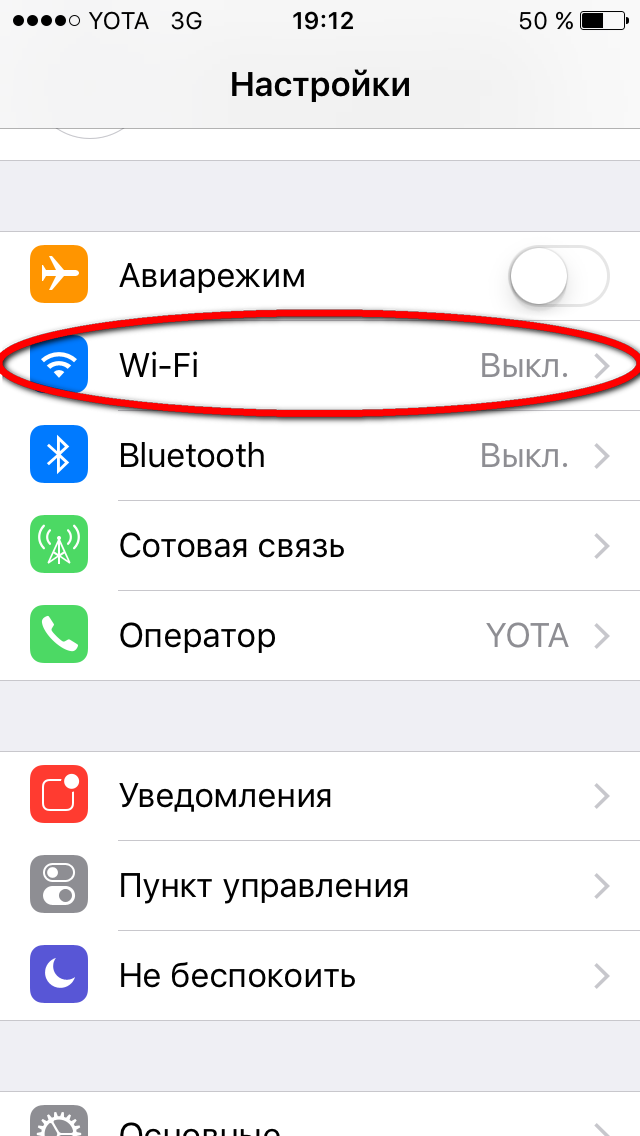

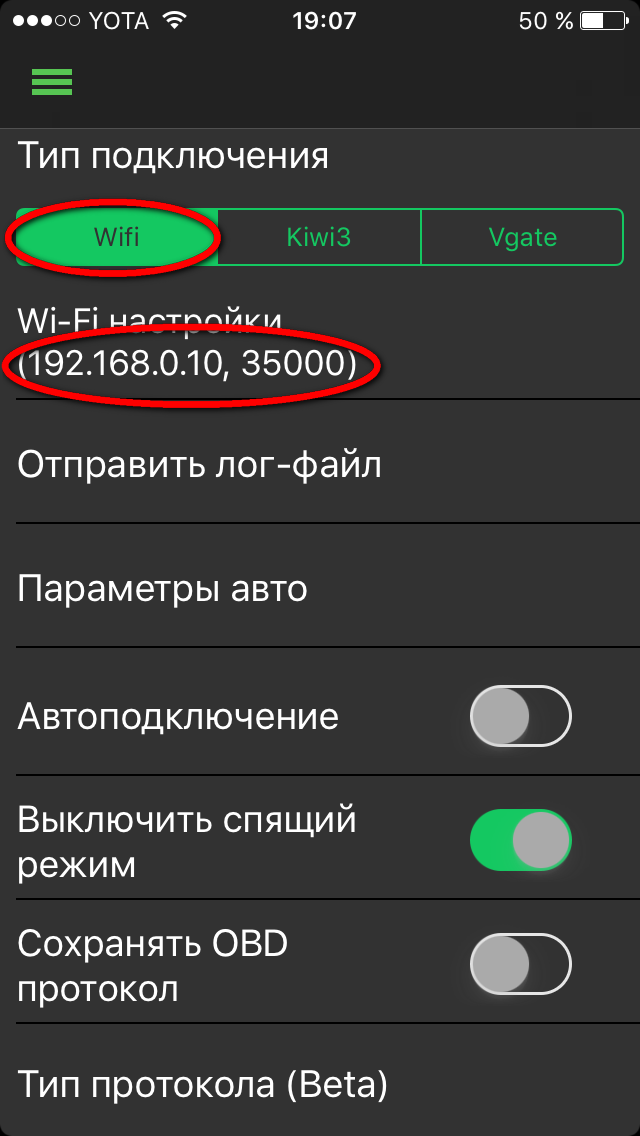
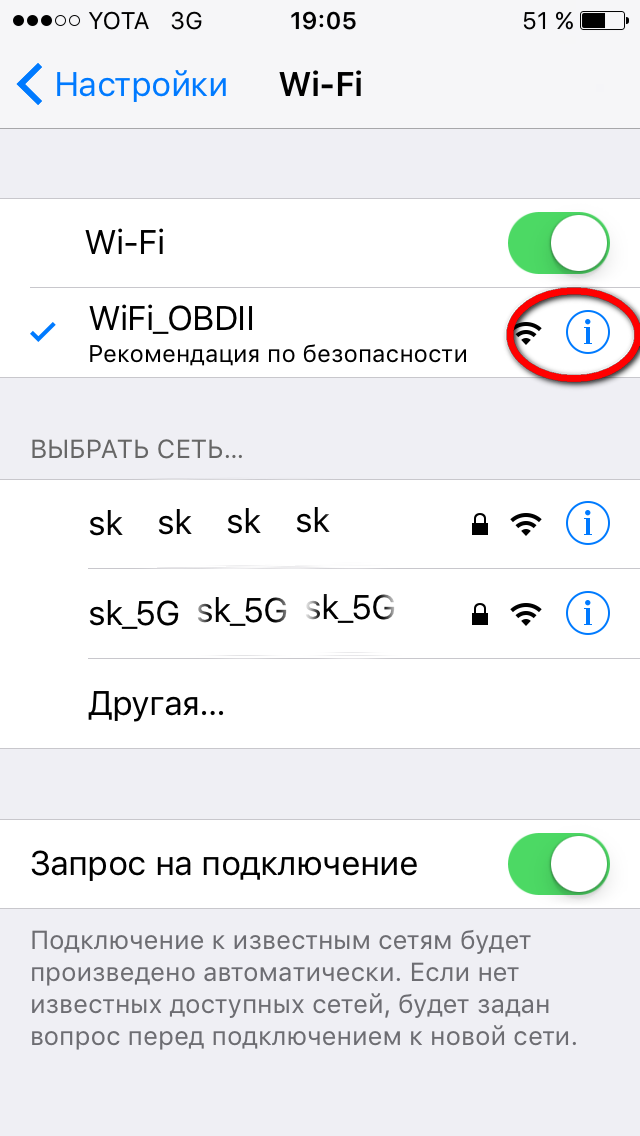
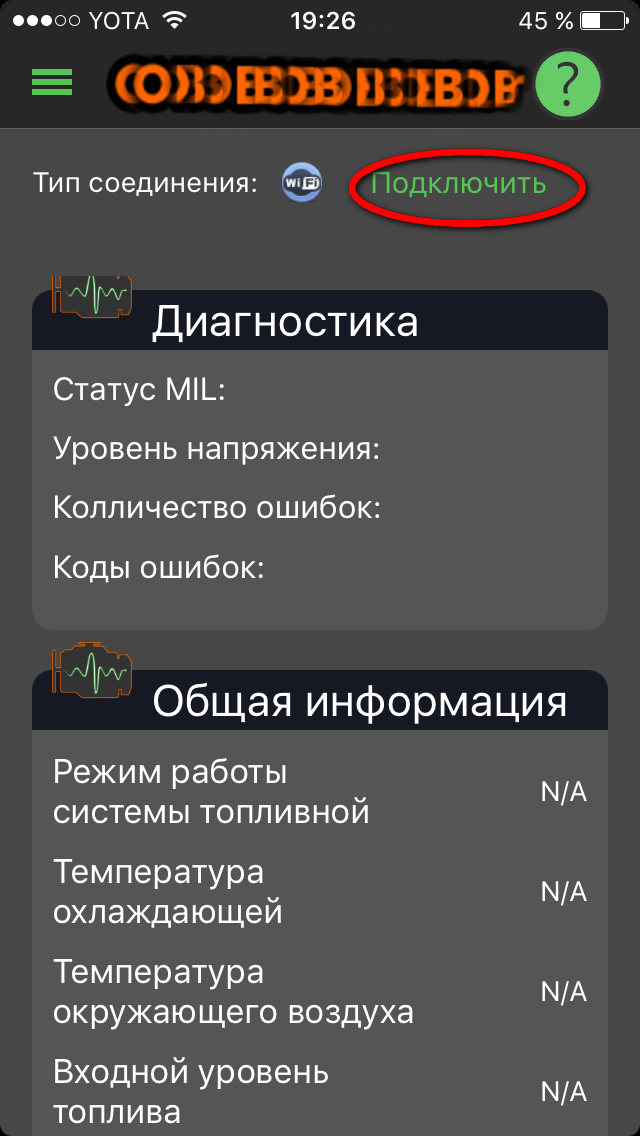
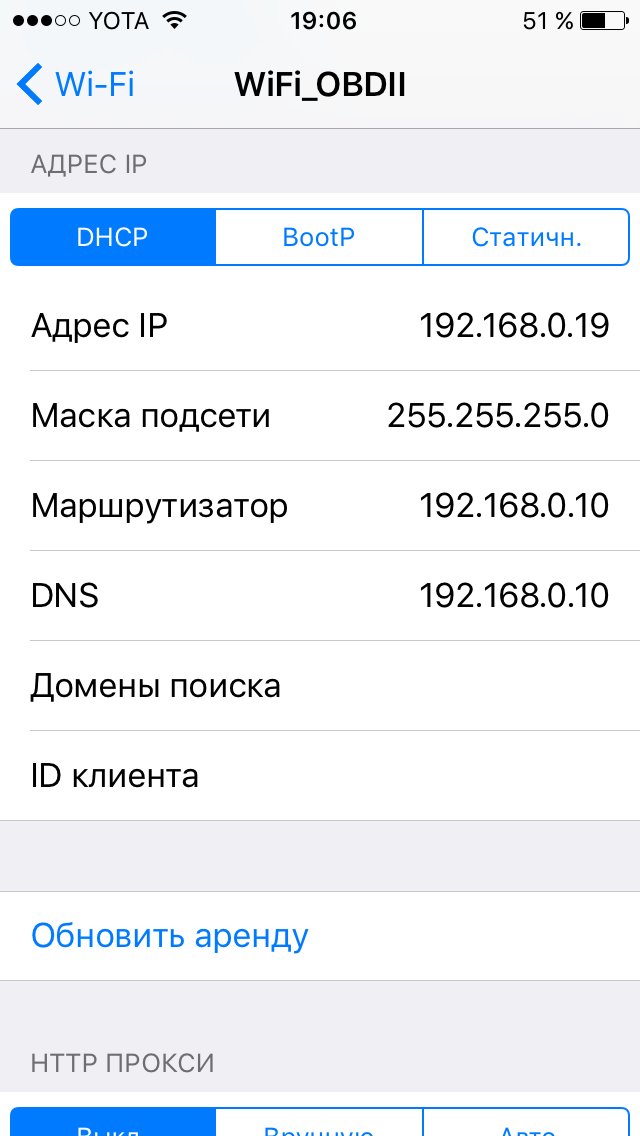
Инструкции по подключению автосканера OBD 2 Elm327
Мы поможем настроить Вам настроить автосканер OBD2 elm327 bluetooth.
При покупке автосканера OBD2 elm327 bluetooth в нашем магазине SmartJet.me мы бесплатно поможем подключить его к Вашему автомобилю.
Настройка Elm327 bluetooth + android
Инструкция по подключению ELM327 Bluetooth к смартфону под управлением ОС Android
1. Устанавливаем программу Torque pro из PlayMarket или скачиваем отсюда 2. Подключаем ELM327 Bluetooth в диагностический адаптер вашего авто3. Заводим автомобиль, при этом на ELM327 Bluetooth должны загорется индикаторы
4. Заходим в настройки Android
5. Заходим в настройки беспроводных сетей
6. Включаем Bluetooth и жмем кнопку «Настройки Bluetooth»
7. Жмем кнопку «Поиск устройств»
8. Нажимаем на найденный адаптер. Варианты названий ELM327 Bluetooth — OBD-II.
9. Пароли сопряжения обычно: 1234 или 0000 или 6789
10. Если пароль подошел увидим надпись «Сопряжено, но не подключено».
11. Запускаем ранее установленное приложение Torque pro
12. После запуска приложения Torque pro видим, что единственный прибор на главном экране программы НЕАКТИВЕН
13. Нажимаем на Вашем Android гаджете кнопку «Меню» и заходим в «Настройки», там выбираем пункт «OBD2 настройки адаптера»
14. Нажимаем «Тип соединения»
15. Выбираем «Bluetooth»
16. Нажимаем «Выберите устройство Bluetooth»
17. Выбираем устройство, с которым было уставлено сопряжение в пункте 10
18. Возвращаемся на главный экран программы нажимаемм «Состояние адаптера»
19. Наблюдаем за процессом установления связи Elm327 и ЭБУ вашего авто
20. Если не работает — значит Вы что то сделали не так. Повторите инструкцию с пункта 2
21. Выходим на главный экран программы и видим, что основной прибор стал автивным и показывает текущие обороты двигателя. Для просмотра других приборов жмем «Realtime Information»
22. Получаем несколько экранов с приборами. Если нажать на прибор или пустое место на экране, то можно будет добавтьудалить прибор
ELM327 Bluetooth + компьютер
Инструкция для Windows XP, Vista и Win7
1. Установите Bluetooth-адаптер на компьютер.
В трее появится значек «Bluetooth устройства»
Щелкаем мышкой по значку 2 раза
2. Подключаем ELM327 Bluetooth к авто. На даптере должен загорется индикатор питания.
Щелкаем мышкой по значку 2 раза.
Жмем кнопку Add.
В появившемся окошке ставим единственную галочку:
Дальше ваш компьютер должен увидеть ELM327 Bluetooth:
Далее необходимо ввести ключ доступа: 1234
Дальше происходит подключение к адаптеру:
Далее необходимо запомнить номер виртуального COM-порта, он нам понадобится при настройке диагностических программ:
Потом появится окошко:
Жмем ОК, и запускаем любую программу для диагностики.
Инструкция по установке и руссификации ScanMaster ELM v.2.1
1. Распакуйте скачанный архив.
2. Запустите файл «ScanMasterELM_2.1.104.771.exe». Появится окно подтверждения установки — жмем «Далее»
3. Выбираем язык. По умолчанию ставим English и нажимаем OK, руссифицировать ScanMaster ELM v.2.1 будем потом
4. Далее всплывает приветствие. Жмем Next
5. Лицензионное соглашение. Выбираем галочку «I accept the agreement» и жмем Next >
6. Выбираем место установки программы. Я оставляю путь по умолчанию. Нажимаем Next >
7. В данном окне можно выбрать название папки в меню ПУСК. Оставляем по умолчанию, и нажимаем Next >
8. Проверяем введенный путь установки, и название в папке ПУСК, и жмем Install
9. Наслаждаемся процессом установки ScanMaster ELM v.2.1
10. Установка завершена, нажимаем Finish.
11. На рабочем столе должен появиться вот такой ярлычок. Если он не появился, то программу можно найти в меню ПУСК.
12. Далее нам необходимо «крякнуть» программу ScanMaster ELM v.2.1. Для этого запускаем установленную программу. Должно появится окно, представленное ниже. Можем ввести имя и компанию, а можем оставить без изменения. Нажимаем Contnue:
13. Появляется окно регистрации. Нам необходимо скопировать Install Code (выделяем > нажимаем правой кнопкой мыши > копировать)
14. Запускаем программу из распакованного архива KeyGen-scanmaster-2.1.
15. Вставляем скопированный Install Code. Нажимаем Generate Key и копируем ключ Generated Key
16. Теперь возвращаемся к окну программы ScanMaster ELM v.2.1. Вставляем скопированный ключ в свободное поле. Нажимаем кнопку Register и Continue:
17. Снова появляется окно подтверждения имени и компании. Нажимаем Continue
18. Появится сообщение об успешной регистрации ScanMaster ELM v.2.1. Нажимаем OK.
19. Запускается программа ScanMaster ELM v.2.1
Описание программы
Программа Torque (Торкуе) работает совместно с адаптерами ELM327. Возможно использование ELM327 Bluetooth, WiFi, USB. Приложение совместимо с автомобилями Toyota, BMW, Ford, GM, Mercedes, Vauxhall, Nissan, Daewoo, Opel, Chrysler, Volkswagen, Audi, Jaguar, Citroen, Peugoet, Skoda, Kia, Mazda, Lexus, , Renault, Mitsubishi, Honda, Hyundai, Seat, Dodge, Jeep, Pontiac, Subaru и многими другими.
Торкуе является своего рода бортовым компьютером на смартфоне.
Функции
- Отображение параметров двигателя в реальном времени
- Чтение и сброс кодов неисправностей «Check Engine»
- Сохранение логов поездки
- Определение времени разгона: 0-60, 0-100 и др.
- Установка собственных рабочих экранов с датчиками, выбираемыми на ваше усмотрение
- Может помочь отремонтировать автомобиль без посещения автомастерской.